今まではマウス自体を左右に動かしてカーソルを移動させるタイプのマウスを使っていたのですが、以前から動かすのがとても面倒だと感じていました。しかも、何往復もしないと画面の端から端までたどり着けないことがストレスでした。
私はブログ運営のほかにもYouTubeへの動画配信をおこなっており、非常にパソコンに触れる機会が多いため
少しでも作業を効率化する必要がありました。
効率化に伴い、今までのマウスからトラックボール付きのマウスに変更することにし
パソコン周辺機器で有名なlogicoolの「ERGO M575」を購入いたしました。
M575を使い始めてしばらく経ちましたのでレビューしていきたいと思います。

ERGO M575を選んだ理由
私が今まで使っていたマウスがコチラ↓

今回購入したマウスと同じメーカー「logicool M337」というマウスを使っていました。
低価格なうえに操作性は決して悪くなく、Amazonでも高評価を得ています。
しかし、先ほども書いた通りパソコンでの操作が増える中で
より操作性の向上を求めてトラックボールマウスへ変えることにしました。
- 1万円以下
- 白色
- 一定の評価を得ていること
購入条件は以上の3つ。高額過ぎても手が出ないので1万円までのマウスにしたい。
デスクまわりが概ね白で統一されているのでマウスも白を選択。
数千円の買い物といえどハズレは引きたくないので、一定以上の評価を得ているものをピックアップしたところ
候補に挙がったのが、ERGO M575と以下のものでした。
【Kensington】Pro Fit Ergo Vertical K75264JP

ケンジントンのマウスK75264JPです。こちらはデザインも個人的に気に入っていて、ボタンの割り当ても9つまでできて性能面でも文句なし。
一番目を引くのがなんといっても革新的なボディ形状です。

なんと傾斜が60度もあり、この形状により手首への負担を軽減してくれるのだそうです。ショッピングサイトのレビューも上々でポチろうかとも思いましたが、値段が1万円を少し上回るので悩みどころ、、、
健闘した結果、ERGO M575の方がボタン割り当ての数は少ないものの、「進む・戻る」ボタンを使うくらいで
そこまで多用するつもりもなかったので値段が約半額のERGO M575を購入することにしました。
M575レビュー
ここからは実際に使ってみての感想を述べていきます。
買ってよかった点
使い心地ははっきり言って文句なしに良い。以前使っていたM337からの移行でトラックボールも付いたし
ボタン割り当ても使えるので、当たり前といえば当たり前なのですが、かなり作業効率が上がっています。
具体的に何が良いかをご説明します。
省スペースでマウスを使うことができる

今まではモニターの端から端まで行くのにマウスを左右に2.3回動かさないとダメでした。
それがかなり場所も必要とする上に、とても面倒。
マウスを動かすためにデスクのスペースを大きく空けていることが勿体ないように思います。
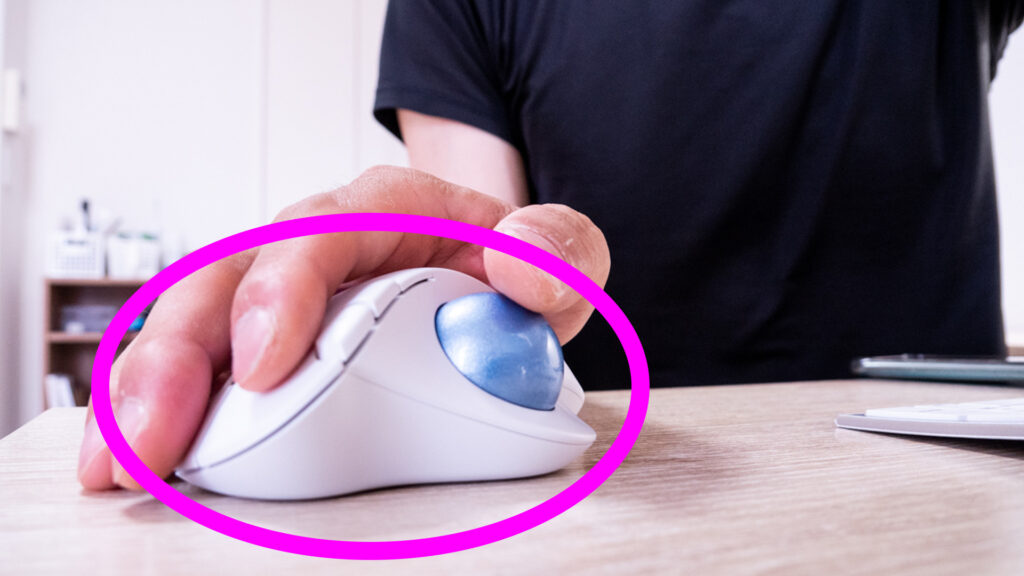
M575に変えてからというもの、親指でコロコロするだけでモニターの端から端まで楽にいくことができるようになり
ストレスは減ったし、マウスを置くスペースさえ開けておけばよくなったので
デスクを広く使えるようになりました。
人間工学に基づいた設計
自社で研究を重ね、手首が疲れづらいような角度に設計されているようです。
先ほど紹介したケンジントンのK75264JPも同様に傾いた作りとなっていますが
M575は傾き過ぎない作りになっているため、マウスを手で包みこむように操作できて
違和感なく快適に操作することができます。
Adobe製品にショートカットキーを割り当てられる
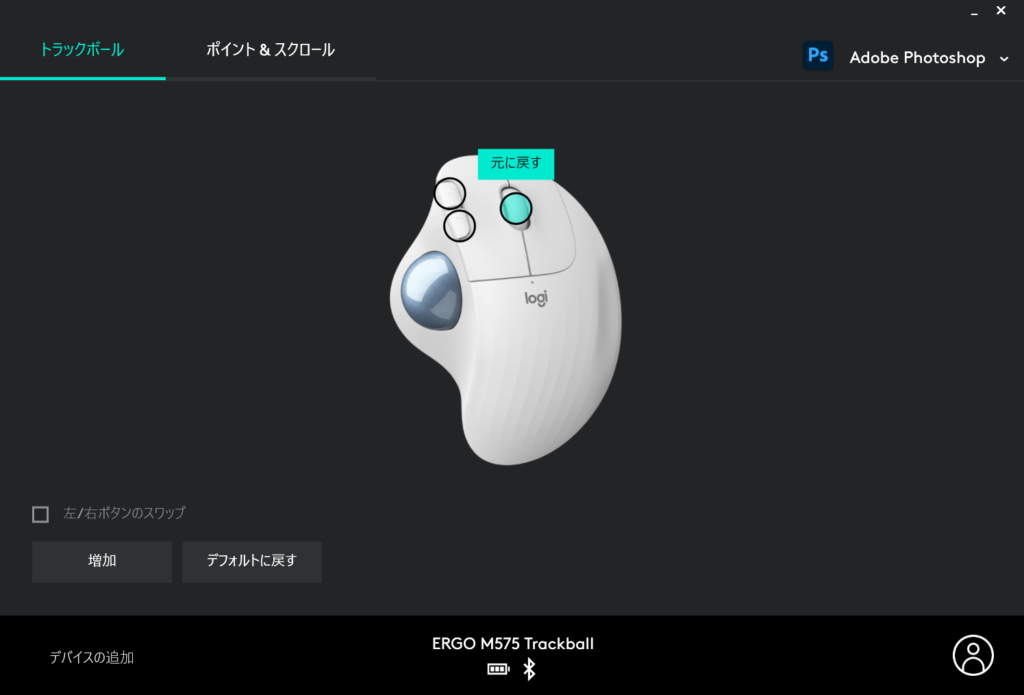
AdobeのPhotoshopやPremireProなどの製品にて、ショートカットキーをボタンやホイールに割り当てることができます。
私は普段からadobeの製品に触れる機会が多いのでかなり嬉しい機能。
左手を動かしてキーボードを触る回数が少し減り、右手だけで完結する回数が増えました。
気になる点
これはM575に限らずトラックボールマウス全体に言えることですが、
定期的にボール部分を外して掃除をする必要があるようです。
といっても、掃除は非常に簡単でマウスの底面に穴があるので
底に指を入れ押し出すだけですんなりとボールが外れます。


ボールを拭いて、センサーにホコリが付いていないかを確認。ついていれば、空気で飛ばすくらいで十分でしょう。
慣れれば1分でできますから、そこまで気にする点ではないかもしれませんね。
結論:思考停止でトラックボールマウスに乗り換えるべき
トラックボールマウスM575をしばらく使ってみた結論としては、「今すぐトラックボールに変えるべき」以上。(^^)
私が以前使っていたM337のような、いわゆる普通のマウスを使っているのであれば
トラックボールマウスへ移行するデメリットが見当たりません。
ボールの掃除が面倒なんて人もいるかもしれませんが、「省スペースで運用できる・疲労の軽減」などの利点に比べれば
極めて小さな手間だと思います。
私はトラックボールマウスにして大満足ですし、作業効率アップにも繋がりました。
この記事をご覧のあなたもぜひ、トラックボールマウスに変えて快適性を一歩前に進めてみてはいかがでしょうか。

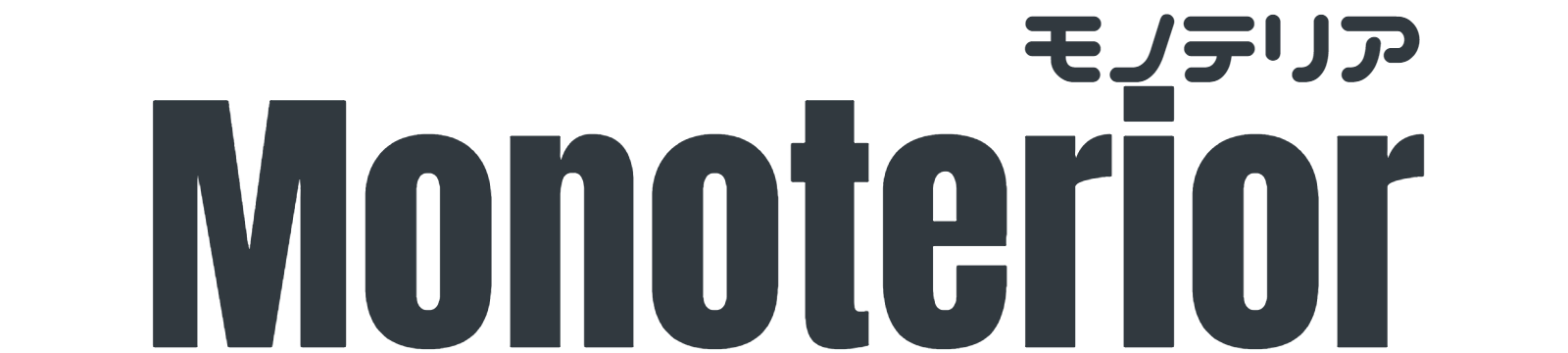



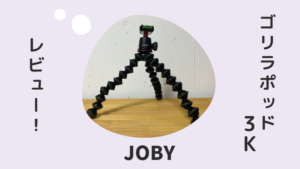


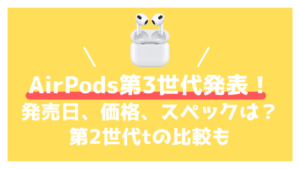

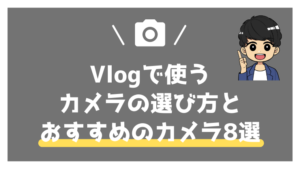

コメント